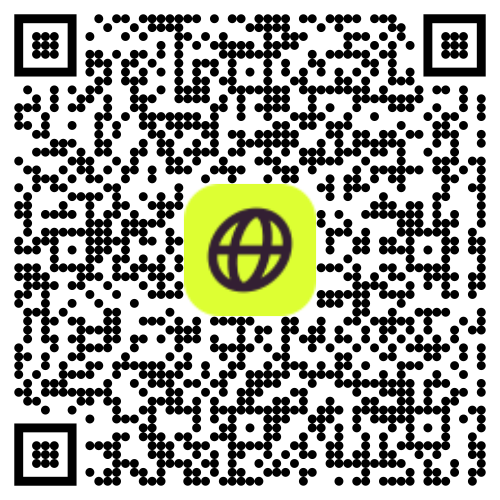了解 Netflix 数据使用情况
Netflix 数据使用是指在各种设备上通过 Netflix 应用程序流式传输内容时消耗的数据量。数据使用取决于多个因素,包括流媒体分辨率、视频质量和设备类型。了解 Netflix 数据使用对于有效管理您的数据计划至关重要,尤其是在您的数据配额有限的情况下。通过了解 Netflix 使用了多少数据,您可以就您的流媒体习惯做出明智的决定,避免意外费用。无论您是在智能手机、平板电脑还是智能电视上观看,了解数据消耗可以帮助您优化观看体验,而不会超出您的数据限制。
Netflix 使用多少数据?
超过2.6亿人拥有Netflix账户。所有这些人在流媒体播放Netflix时都会使用数据。Netflix已经成为许多人日常娱乐的重要组成部分。但你有没有想过在观看你最喜欢的节目或电影时使用了多少数据?在这篇博客中,你将了解关于Netflix使用多少数据的所有信息,我们还会给你一些在Netflix上流媒体播放时如何减少数据使用的建议。以及在旅行时观看Netflix的聪明方法。
数据细分
Netflix允许您以不同的分辨率观看视频。观看视频时,您实际上会看到很多像素。更高的分辨率显示更多的像素,从而产生更清晰和更详细的图像。虽然更高的分辨率提供了更好的观看体验,但它们也伴随着更高的数据消耗。以下是Netflix在不同分辨率下的平均数据使用情况的细分:
对于拥有无限数据计划的用户,选择最大数据设置可以提供最高的视频质量,每 20 分钟或更长时间消耗大约 1 GB 的数据,具体取决于设备和网络速度。
不同设备上的Netflix数据消耗
Netflix 的数据消耗可能会因您使用的设备而有很大差异。以下是不同设备上 Netflix 数据消耗的比较:
智能手机: 数据使用量每小时从300 MB到700 MB不等,具体取决于流媒体分辨率。非常适合在旅途中观看,数据消耗较低。
平板电脑: 每小时消耗700 MB到1.5 GB之间。平板电脑比智能手机提供更大的屏幕,这可以增强观看体验,但也可能增加数据使用量。
智能电视: 每小时大约使用1.5 GB到3 GB。智能电视提供高质量的观看体验,使其适合家庭娱乐,但数据消耗较高。
笔记本电脑: 与智能电视类似,数据使用量每小时在1.5 GB到3 GB之间。笔记本电脑在保持良好视频质量的同时提供了观看位置的灵活性。
在管理您的 Netflix 数据使用时考虑设备类型可以帮助您做出更明智的决策,并根据您的观看偏好和数据计划优化您的数据消耗。
Netflix 使用多少数据?
在Netflix上以480p流媒体播放每小时大约使用300 MB,而以4K流媒体播放每小时大约使用7 GB。观看一部两小时的SD电影大约会消耗600 MB,而在4K下大约是14 GB。对于那些拥有无限数据计划的人来说,以4K流媒体播放可以提供最佳的视频质量,而无需担心数据限制。分辨率之间的差异有几个原因。如前所述,更高的分辨率意味着更多的像素。例如,当你观看720p的电影时,你有1280x720像素。当你观看4K电影时,你有3840x2160像素。所有这些像素都需要下载,以便你可以在屏幕上看到它们,这就是更高分辨率使用更多数据的一个原因。另一个原因是Netflix对更高分辨率使用更高的比特率。比特率增加是为了保持良好的图像质量。比特率指的是每秒传输的数据量。这意味着当比特率更高时,每秒需要下载更多的数据。
按流媒体分辨率划分的Netflix数据使用量
Netflix 提供多种流媒体分辨率,每种分辨率的数据使用率不同。以下是按流媒体分辨率划分的 Netflix 数据使用情况:
480p(标准清晰度): 每小时大约 300 MB。适合希望在不影响视频质量的情况下节省数据的人。
720p(高清): 每小时约700 MB。视频质量和数据消耗之间的良好平衡。
1080p(全高清): 每小时约 3 GB。提供高质量的观看体验,但使用的数据显著更多。
4K(超高清): 大约每小时 7 GB。提供最佳视频质量,但数据成本最高。
这些费率是近似的,可能会因您的设备和互联网连接而有所不同。通过选择合适的流媒体分辨率,您可以更有效地管理数据使用,并享受您喜爱的节目和电影,而无需担心超出数据计划。
如何在使用Netflix时节省数据
在 Netflix 上观看您喜爱的节目和电影可能会消耗大量数据,但有几种方法可以在不影响观看体验的情况下减少数据使用。以下是一些帮助您节省数据的提示:
调整数据使用设置: Netflix允许您自定义流媒体时使用的数据量。要调整您的数据设置,请按照以下步骤操作:
打开Netflix应用程序
点击右下角的“我的 Netflix”
点击右上角的菜单
选择“应用设置”
点击“播放数据使用情况”,然后选择最适合您的设置(低、中、高或自动,具体取决于您的需求)。
要管理您的下载数据设置,请转到应用程序设置中的下载部分,并调整您的偏好以避免意外的手机账单。
要选择蜂窝数据使用,请转到应用程序设置并选择适合通过移动数据流媒体的相应数据使用选项。
如果您担心在下载内容时的数据使用,您也可以控制这一点。只需在设置中的下载部分启用或禁用通过 Wi-Fi 下载即可。
通过 Wi-Fi 下载内容: 避免完全使用移动数据的一个好方法是,在连接到 Wi-Fi 时下载电影或电视节目。下载后,您可以离线观看它们,而无需使用任何数据。这在您外出或在连接有限的地区时特别有用。
使用设备省流量模式: 如今几乎所有智能手机都配备了内置的数据节省模式。激活后,像Netflix这样的应用程序在流媒体时会自动使用更少的数据。启用此功能可以进一步帮助您减少数据消耗,而无需在Netflix中手动调整设置。要打开或关闭数据节省模式,请按照以下步骤操作:
安卓
在您的安卓智能手机上打开设置
点击“网络和互联网”,然后点击“数据节省器”
打开或关闭数据节省器
iPhone
在你的 iPhone 上打开设置
点击“移动数据”,然后点击移动数据选项
打开或关闭数据节省器
通过遵循这些步骤,您仍然可以在最小化数据使用的同时享受Netflix。非常适合那些移动数据计划有限或希望在外出时控制其互联网使用的人。
如何检查您的数据使用情况
安卓
打开手机的设置。
向下滚动并点击“连接”或“网络和互联网”。
点击“数据使用”或“移动数据”。
查找“移动数据使用”或“按应用程序的数据使用”。
在列表中找到 Netflix,以查看该应用在特定时间段内消耗了多少数据。
iPhone
打开“设置”应用。
向下滚动并点击“移动数据”。
向下滚动直到看到应用程序列表。
在列表中找到 Netflix,以查看自上次重置以来该应用程序使用了多少移动数据。
要专门检查 Netflix 应用的数据使用情况,请按照以下步骤通过设备设置访问数据统计信息。
通过定期监控您的数据使用情况,您可以避免意外使用过多数据,尤其是在您外出时。
结论
Netflix 数据使用是管理数据计划的关键方面,尤其是当您的数据配额有限时。通过了解 Netflix 数据使用情况,包括流媒体分辨率、设备类型,并与其他流媒体服务进行比较,可以帮助您对数据使用做出明智的决策。通过调整数据使用设置、选择合适的流媒体分辨率以及使用节省数据和蜂窝数据使用等功能,您可以最大限度地减少 Netflix 数据使用,并保持在数据计划限制内。无论您是在家中还是在旅途中流媒体,这些提示将帮助您在不必担心过度数据消耗的情况下享受您喜爱的节目和电影。
Firsty 和 eSIMs
Firsty 是一种现代移动连接解决方案,通过eSIM技术简化全球互联网访问。它的独特之处在于您只需要一个eSIM即可实现全球互联网连接。以及其独特的免费增值模式——用户可以通过观看短广告免费获得基本的互联网访问,而高级计划每天起价为1欧元。
该服务在 超过160个国家 并且不需要实体SIM卡或长期承诺。用户只需为他们需要连接的天数付费,可以从各种等级中选择以满足他们的需求。 Firsty Free 处理基本任务,如消息传递和电子邮件,而高级层支持视频流和热点共享等活动。
消费者的主要价值来自三个关键特征:通过消除漫游费用来节省成本,可以随时暂停和恢复服务的灵活性,以及通过应用程序即时激活的便利性。旅行时无需访问当地手机店或处理多个SIM卡。
最近的用户反馈强调了平台的易用性和响应迅速的客户支持,尽管初始设置可能需要稳定的互联网连接。无论您是想在预算内保持连接的休闲旅行者,还是需要可靠的高速数据的商务专业人士, Firsty.应用 提供了一种简单明了的解决方案,没有传统移动运营商的复杂性。
在Firsty网络上流媒体
您可以通过购买来流式传输 Netflix 和其他平台 First Class!使用First Class,您可以享受最快速度的无限互联网。